电脑使用过程中突然出现花屏,可能是硬件或软件问题导致的异常现象,作为普通用户,面对屏幕上的彩色条纹、马赛克或闪烁画面时,往往难以快速定位问题根源,本文将系统解析可能导致花屏的各类因素,并提供对应的排查思路。
一、硬件故障引发的显示异常
1、显卡性能异常

独立显卡或集成显卡承担着图像处理的关键任务,当显卡核心芯片受损、显存颗粒出现故障或散热系统失效时,显示输出信号就会产生紊乱,这种情况在运行大型游戏或图形软件时尤为明显,可能伴随画面撕裂、色块堆积等现象,若设备存在超频使用记录,建议首先恢复默认频率进行测试。
2、显示设备本体故障
液晶显示器或笔记本屏幕内部的排线接触不良、面板驱动芯片损坏,都会直接影响成像效果,可通过外接显示器测试:若外接显示正常,则基本可判定为主屏幕问题,显示器使用超过5年的设备,出现面板老化的概率会显著增加。
3、连接线路接触问题
HDMI、DP或VGA线材的金属接头氧化、线体弯折损伤,都可能造成信号传输不稳定,建议尝试更换线材或清理接口,特别是经常插拔的设备,接口松动可能导致间歇性花屏,有用户反馈,将显示器连接线从主板接口改插独立显卡后,显示异常问题得到解决。
二、软件配置导致的显示问题

1、图形驱动兼容性
过时或错误安装的显卡驱动是常见诱因,NVIDIA、AMD和Intel每年都会发布多个驱动版本,建议通过设备管理器或官网下载最新稳定版,若更新驱动后出现花屏,可通过安全模式回滚驱动版本,部分设计软件需要特定版本驱动支持,需注意版本匹配。
2、系统参数设置偏差
显示分辨率超出硬件支持范围时,可能引发图像异常,Windows系统建议设置为推荐分辨率,刷新率需与显示器规格匹配(常见60Hz/144Hz),多屏用户需注意不同显示器的参数协调,分辨率差异过大的组合可能引发渲染错误。
3、恶意程序干扰
某些恶意软件会篡改系统显示相关组件,导致屏幕出现异常图案,建议使用Windows Defender执行全盘扫描,同时检查任务管理器是否存在异常进程占用显卡资源,近期发现某些挖矿病毒会劫持显卡算力,导致显示性能下降。
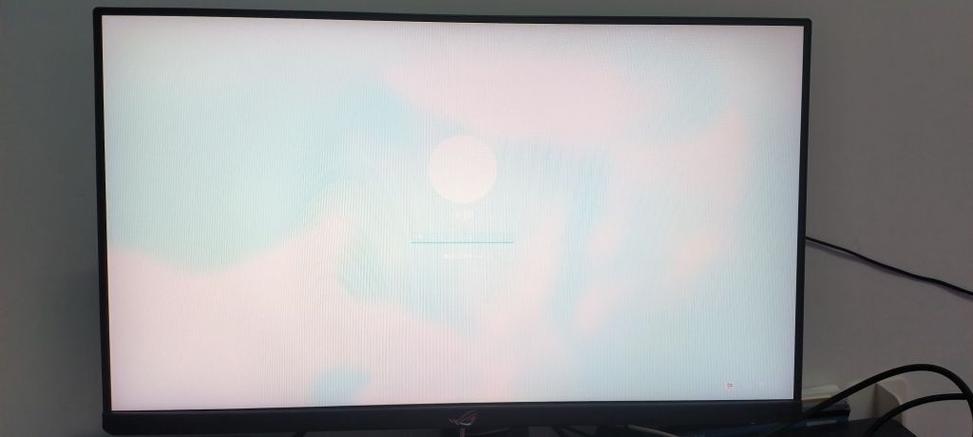
三、其他潜在影响因素
设备过热可能引发间歇性花屏,特别是夏季高温环境下,可用监测软件查看GPU温度,正常待机温度应低于65℃,定期清理散热器积尘、更换导热硅脂能有效改善散热效率,电源供电不足也会导致显卡工作异常,建议检查电源额定功率是否满足整机需求。
静电累积可能干扰电路信号传输,可尝试完全断电后长按电源键30秒释放静电,对于笔记本电脑,电池老化导致的电压不稳同样可能影响显示模块,连接电源适配器使用时可观察是否改善。
维护建议与故障排查流程
当出现花屏现象时,建议按以下步骤排查:首先重启设备观察是否临时故障;接着检查连接线路并尝试外接显示器;进入安全模式测试基础显示是否正常;更新显卡驱动并恢复显示设置;最后进行硬件检测,多数情况下,通过驱动更新、线路更换或散热改善即可解决问题,若反复出现花屏且伴随死机现象,建议联系专业维修人员进行主板检测或显卡更换。
定期维护能有效预防显示故障:每季度清理设备内部灰尘,每月检查驱动更新,避免长时间高负荷运行,选择显示器时,注意查看接口类型与设备匹配度,优先选用数字接口(如HDMI 2.1、DP 1.4)以获得更稳定的信号传输,良好的使用习惯配合及时维护,能最大限度保障显示系统的稳定运行。


